
Teknolojiyadda Wi-Fi waxay muddo dheer soo gashay nolol maalmeedka dad badan. Maanta, ku dhawaad dhammaan guryaha waxay leeyihiin meel u gaar ah oo u gaar ah shabakadda wireless-ka. Caawimaaddeeda, aaladeeda wareega ee kala duwan, kumbuyuutarrada taagan, iyo sidoo kale laptopsku waxay ku xiran yihiin internetka. Waxay badanaa dhacdaa in shabakad la qaadan karo oo la qaadan karo oo ah PC wireless-ka ah ee PC-ga ay tahay sida kaliya ee lagu heli karo internetka. Laakiin maxaan sameeyaa haddii ay dhibaatooyin kala kulmaan shabakadda iyo laptop-ka si fudud ma u qabsanayn? Qodobkaani wuxuu ka fiirsan doonaa inuu galo qaababka isticmaaleha aan diyaar u ahayn ee lagu xalliyo dhibaatadan.
Dib u soo celinta wi-fi
Dhamaan qaababka lagu saxo shaqada khaldan ee Wi-Fi ee PC la qaadan karo ayaa loo qaybin karaa laba nooc. Midda koowaad waa imtixaanka iyo beddelada goobaha kombiyuutarka laftiisa, ilaa kan labaad - oo la xidhiidha qaabeynta aaladda qaybinta lafteeda. Ahmiyada ayaa la saari doonaa sababaha ugu badan ee ah sababaha ugu badan ee Wi-Fi ee ah I-Fi, iyo qaabka hababka - xalka loo heli karo isticmaale caadiga ah.Habka 1: Xaqiijinta Darawalka
Mid ka mid ah sababaha ugu caansan, oo ay ugu wacan tahay PC la qaadan karo oo lagu dhejin karo shabakadda wireless-ka, waa la'aanta darawalada Wi-Fi Adatter. Waxay dhacdaa in isticmaaleyaashu dib loo soo celiyay ama la cusbooneysiiyay daaqadaha hadda jira ee OS, laakiin illowday in lagu rakibo darawallada aaladaha.
Warar dheeraad ah ka sii aqri: Soo ogow darawallada loo baahan yahay in lagu rakibo kombiyuutar
Darawalada loogu talagalay Windows XP, tusaale ahaan, inta badan waafaqsanaanta noocyada cusub ee daaqadaha. Sidaa darteed, marka aad cusbooneysiinaysid OC-ga, waa inaad marka hore hubisaa in barnaamijyada lagama maarmaanka u ah Wi-Fi ee adapter-ka.
Haddii aan kahadalno kumbuyuutarka laptops, waa in lagu joojiyaa halkan qodobka muhiimka ah: waxaa lagu talinayaa in la soo dejiyo oo lagu rakibo soo-saaraha oo ku habboon websaydhka rasmiga ah (ama diskiga lagu daro). Adeegsiga codsiyada xisbiyada saddexaad ee lagu raadinayo wadayaasha shabakada inta badan waxay horseedaan hawlgal Wi-Fi oo aan habooneyn.
Warar dheeraad ah ka sii aqri: Barnaamijyada ugu wanaagsan ee lagu rakibo darawalada
Si loo hubiyo heerka adapter-ka shabakadda, waxaan fulinaa waxyaabaha soo socda:
- Si aad ugu wacdo "maareeyaha aaladda" dhagsii "guuleysta" + "R".
- Kaxee amarka "Devmgmt.msc" halkaas.
- Marka xigta, waxaan ka helnaa shayga mas'uul ka ah wax-u-dhigga shabakadda, oo dhagsii Lkm.
- Liistada aaladaha shabakadda ee laga heli karo kumbuyuutar laptop ah ayaa soo bixi doona.
- Sida caadiga ah, magaca aaladda la doonayo waxay ka koobnaan doontaa ereyada sida "Wireless", "Shabakad", "adapter". Shaygaani waa inaan lagu calaamadin wax astaamo ah (jaalle ah oo leh astaan cayiman, fallaadho, iwm.).
Warar dheeraad ah ka sii aqri: Sida loo furo maareeyaha aaladda ee Windows XP, Windows 7.
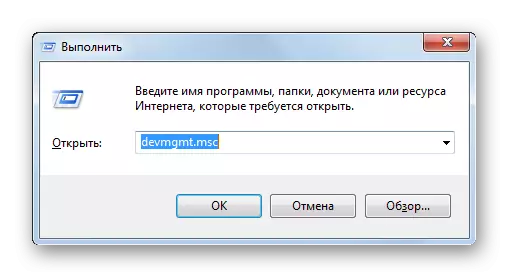

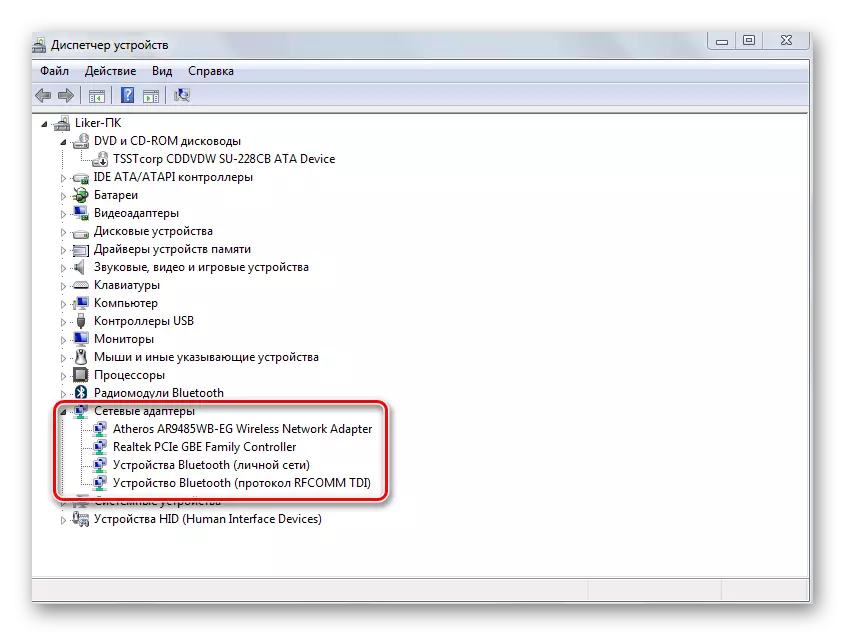
Haddii aadan haysan, ka dib dhibaatadu waxay ku jirtaa darawalada darada. Waxaa jira hab fudud oo lagula taliyo marka hore:
- Isla daaqad ee ka mid ah daaqadda aaladda, waxaan gujinaynaa magaca Adapter-ka Wi-Fi oo xulo "Guryaha".
- Marka ku xigta, u tag tabka mas'uul ka ah darawalka aaladda.
- Guji hoosta hoose ee daaqadda ilaa "Delete".
- Dib u bilaw nidaamka.
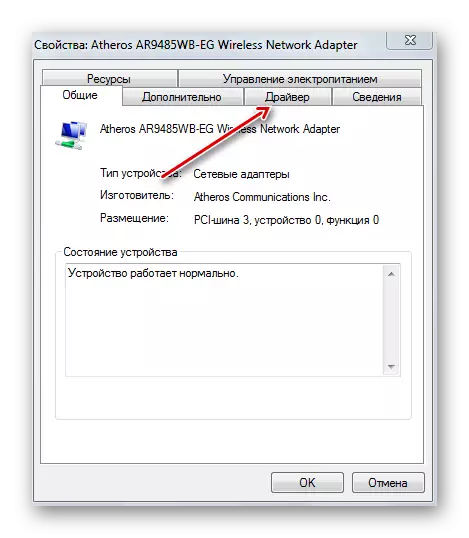

Haddii ficilada noocan oo kale ah aysan keenin natiijada (ama adapter-ka si fudud looma muujiyo maareeyaha aaladda), waxay ka dhigan tahay inaad u baahan tahay inaad rakibto darawalka ku habboon. Fikradda ugu weyn ayaa ah in la raadsado barnaamij-kumbuyuutar ee adabtarada ay ka soo socoto magaca tusaalaha gaarka ah ee laptop-ka. Si aad u raadiso darawalada rasmiga ah, waxaan u adeegsan doonnaa mashiinka raadinta Google (waad isticmaali kartaa wax kale).
U tag Google
- Ku sii gudba xiriirka la cayimay ee mashiinka raadinta, qaado magaca tusaalaha tusaalaha pc + "darawalka".
- Baadhitaanka soo saarista ayaa soo bandhigi doona liiska kheyraadka. Waxaa ugu wanaagsan in la doorto websaydhka rasmiga ah ee soo saaraha laptop (kiiskeena Asus.com).
- Maaddaama aan galnay magaca gaarka ah ee kumbuyuutarka, isla markaaba waxaan u tagi karnaa bogga u dhigma ee qaabkan.
- Guji "darawalada iyo tasiilaadka" isku xirka.
- Tallaabada xigta waa doorashada nidaamka hawlgalka.
- Goobtu waxay soo bandhigaysaa liis gareeyeyaal leh darawalada hoostooda nooca daaqadaha.
- Tag wadida Wi-Fi ee adabtarka. Sida caadiga ah, cinwaanka erayga nooca noocaas ah: "Wireless", "WLAN", "wi-fi", iwm.
- Guji batoonka "Download" badhanka (ama "soo dejiso").
- Ku keydi faylka diskiga.
- Marka xigta, adoo isku xira diiwaanka, u dhig darawalka nidaamka.
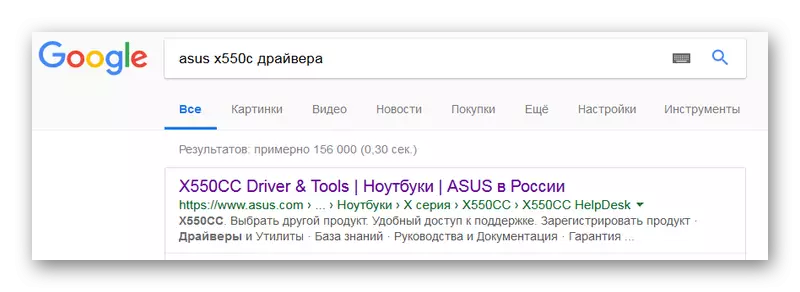

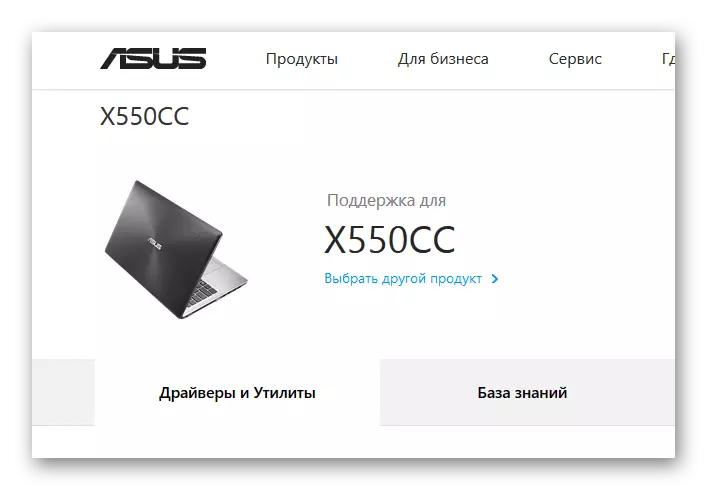

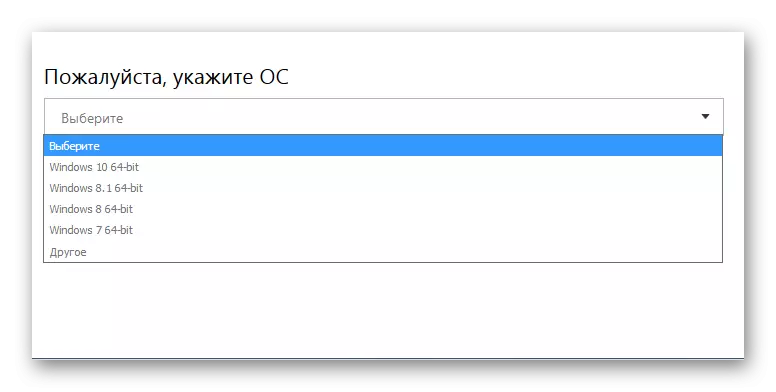
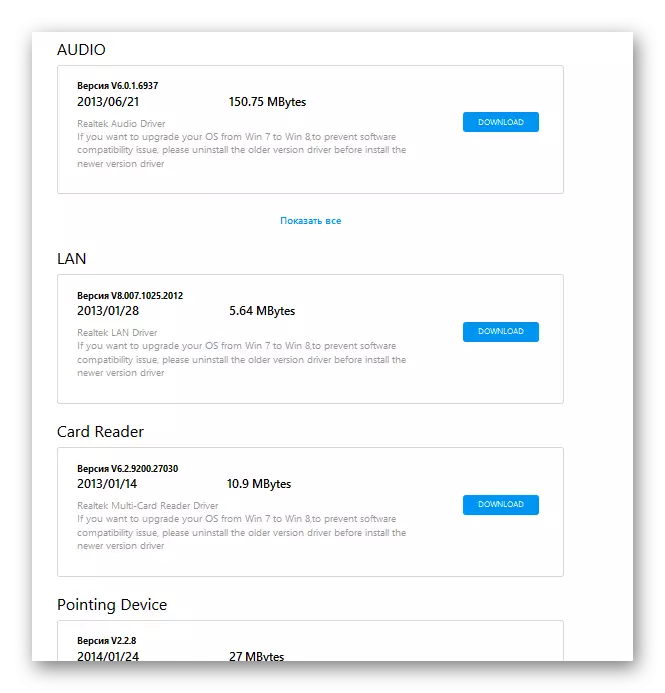
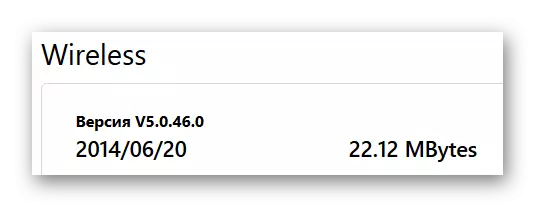
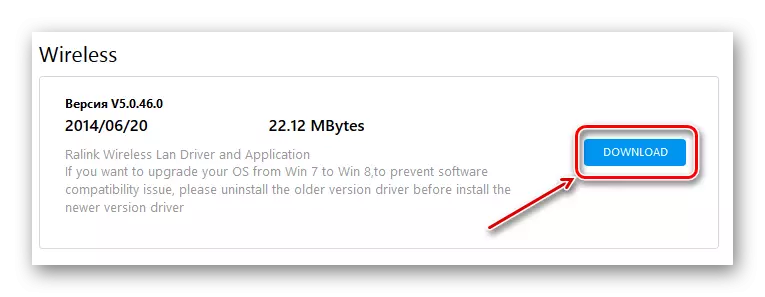
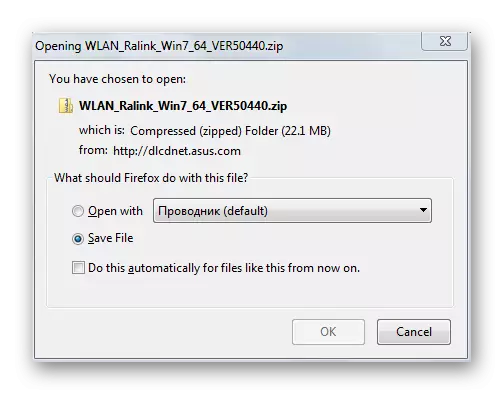
Akhri wax dheeraad ah:
Soo dejiso oo ku rakib darawalka darawalka Wi-Fi adapter
Raadi darawalada qalabka dhismaha
Ku rakibida daaqadaha darawallada
Habka 2: Awood u yeelashada adapter-ka
Sababta kale ee muuqda ee itaaldarashada ee istcimaalka Wi-Fi ee kumbuyuutarka laptop waa in lagu gooyo Wi-Fi laftiisa. Tani waxay ku dhici kartaa labadaba natiijada ficilada isticmaale iyo geedi socodka howlgalka codsiyada. Xayiraadda ku saabsan isticmaalka adap waa lagu rakibi karaa bakoorka iyo nidaamka hawlgalka. Astaamaha Treysan wuxuu ka muuqdaa daaqadaha, isagoo muujinaya suuragalnimada in la isticmaalo Wi-Fi.
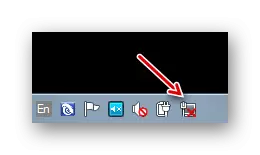
Hubinta cabirrada bios
Sida caadiga ah, kumbuyuutarrada cusub ee kumbuyuutareedka ah ee caadiga ah, ada-fi-fi Adaper waa la awoodaa. Laakiin haddii isticmaaleyaashu galeen dejinta bios, isgaarsiinta wireless-ka ayaa naafo noqon kara. Xaaladaha noocaas ah, wax talaabo ah oo ka mid ah nidaamka hawlgalka laftiisa ayaa awoodi doona inuu bilaabo Wi-fi. Sidaa darteed, waa inaad marka hore hubisaa in laptop-ka kumbuyuutarku uusan ka mamnuuc ahayn isticmaalka adapter shabakad.

Guryaha ku saabsan isku xirka wireless
- Wac menu "Bilow" adoo riixaya furaha "guuleysta".
- Marka xigta, xulo "guddiga xakameynta".
- Guji jiirka ku yaal liiska oo dooro "astaamaha waaweyn".
- Marka xigta, raac "Xarunta Maareynta Shabakada iyo Helitaanka Caadiga ah".
- Guji jiirka sifooyinka iskuxirka ee iskuxirka shabakadda.
- Daaqadda dhexdeeda waxaan ka helnaa icon isku xirka wireless-ka oo ku muuji PCM.
- Xulo "U oggolow" liiska.


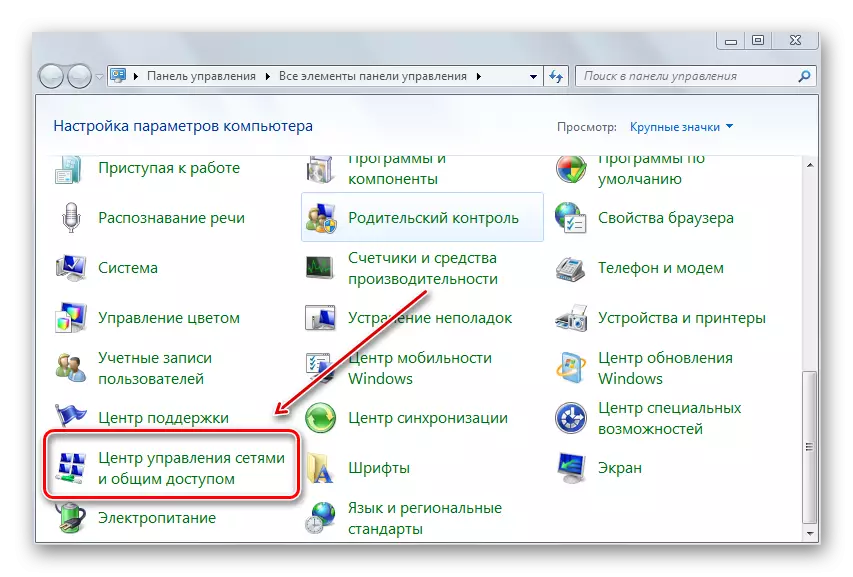


Maamulaha aaladda
Natiijadu waxay la mid tahay u oggolaanshaha ada-Fi Adap adada maamulaha aaladda.
- Waxaan galnaa "dibada" xariga raadinta.
- Guji nooca la soo jeediyay.
- Xulo qalabka la doonayo ee bixisa isku xirka Wi-Fi adiga oo adeegsanaya PCM.
- Xiga - "isticmaal".
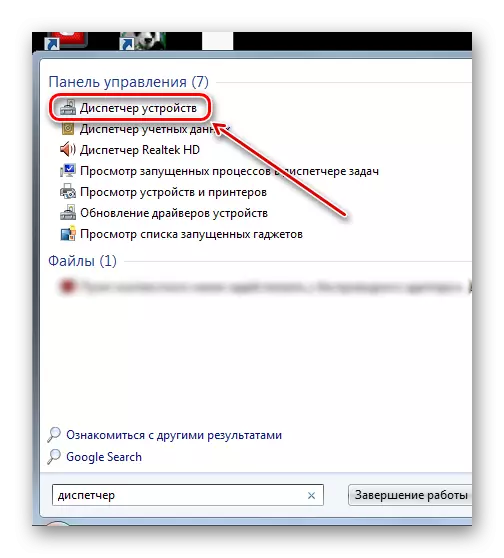
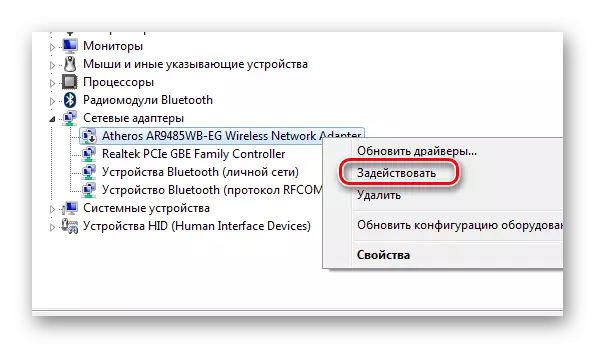
Habka 3: Guncinta "diyaaradda" hawada "
Shaqada "diyaaradda" waxaa loo abuuraa si gaar ah dib-u-dhac deg deg ah dhammaan isku xirka wireless-ka ee kumbuyuutarka. Waxay ka baxdaa labadaba bluetooth iyo Wi-fi. Mararka qaarkood cusubi naftooda, si qalad ah, u isticmaal fursadan oo ay weheliso Wi-Fiani-ka. Way iska cadahay in kiiskeena, qaabkan waa in lagu dejiyaa booska "ka baxsan".
Muujiyeynta helitaanka PC ee qaabkan waa astaanta diyaaradda ee saxanka xaquuqda ah ee Taskbar.

- Guji sumaddan.
- Marka xigta, riix batoonka la cayimay ee goluhu (waa in la muujiyaa). Badhanka ayaa noqon doona cawlan.
- Qaabka duullimaadku waa naafo noqon doonaa, badhanka Wi-Fi ayaa la muujiyaa. Waa inaad aragtaa liistada xiriirinta wireless-ka ee jira.
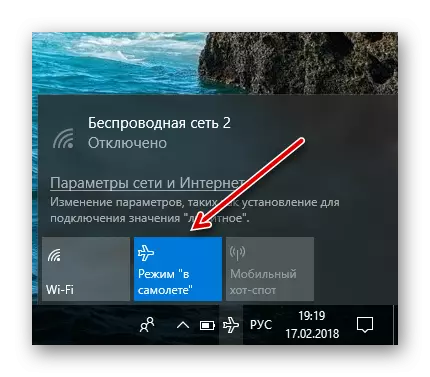
Windows 8, menu-ka isku xirka ayaa u muuqda mid ka duwan. Gujista sumadda Wi-Fi ee saxanka, ka dib riix wareejinta. Qoraalka waa in wax laga beddelaa si "ur '."
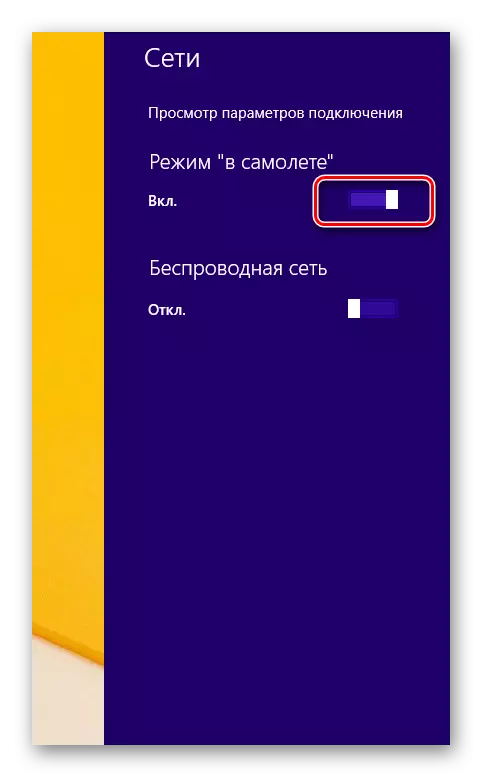
Habka 4: Disable Hawlaha keydinta tamarta
Marka PC la qaadan karo oo laga soo saaro habka hurdada, waxaad la kulmi kartaa xaqiiqda ah in adabtarada shabakadda aysan ku xirneyn shabakadda. Windows-ka si fudud ayaa u rogaya waqtiga hurdada, ka dibna sababo kala duwan awgood kuma dari karo mar labaad. Had iyo jeer waxay noqotaa dhibaato haddii ay suurtagal tahay in la bilaabo iyada oo aan dib loo bilaabin OS. Sababtaas awgeed waxay si gaar ah ugu habboon tahay kombiyuutarada leh Windows 8 iyo 10. Si loo seexdo cutubka Wi-Fi muddo aan kaa dhibin, waxaad u baahan tahay inaad qabato meelo qaar.
- Tag "Guddiga Xakamaynta" oo dooro "Awoodda korantada".
- Aad dejimaha qorshe awood gaar ah.
- Marka xigta dhagsii jiirka si aad u beddesho cabbirro dheeri ah.
- Guji liiska hoos-u-dhaca ee xuduudaha cutubyada cutubka Wi-Fi ee isgaarsiinta.
- Marka xigta, waxaan shaaca ka qaadnaa hoosaadyada annaga oo gujinaya iskutallaabta, oo aan dejino waxqabadka ugu badan ee aaladda.



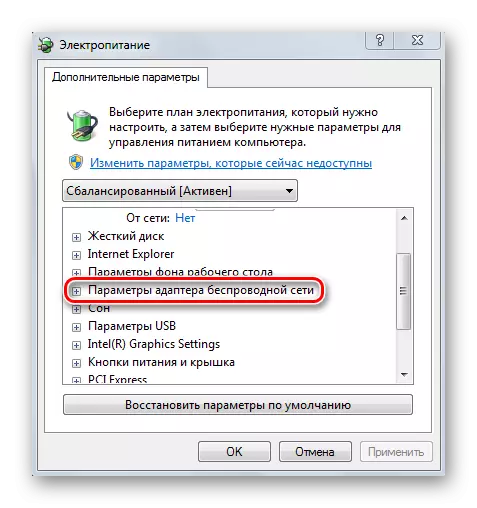

Si loo joojiyo qaabka hurdada ee Wi-Fi, waxaan qabannaa waxyaabaha soo socda:
- "Maareeyaha Qalabka" adoo gujinaya PCM-ka kumbuyuutarrada la doonayo ee isku xirka wireless-ka.
- "" Guryaha ".
- Waxaan u dhaqaaqnaa "maamulka awooda" tab.
- Ka saar calaamada oo mas'uul ka ah daminta aaladda inta lagu jiro qaabka hurdada.
- Samee nidaam dib u bilaabida.

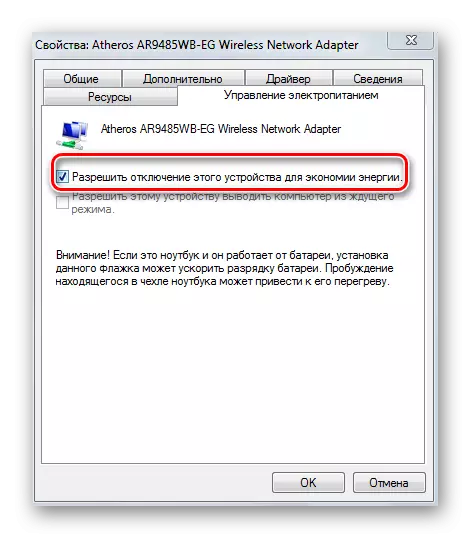
Habka 5: Disable dhakhso u soo dejiso
Hawsha soonka ee soonka ee lagu soo galay Windows 8 badiyaa waxay horseedaa hawlgal qaldan oo wadayaasha kala duwan ah. Mamnuucitaankeeda, waxaan qabanaa talaabooyinka soo socda:
- Riix "guul" + "X".
- Liiska, dhagsii "Maamulka Awoodda".
- "Xiga" ficil marka aad xirmayso dabool. "
- Si loo beddelo cabbirrada aan la gaari karin, dhagsii xiriiriyaha dusha sare ee daaqadda.
- Ka saar wareejinta deg-degga deg deg ah.
- Dib u soo celi kombiyuutarkaaga.
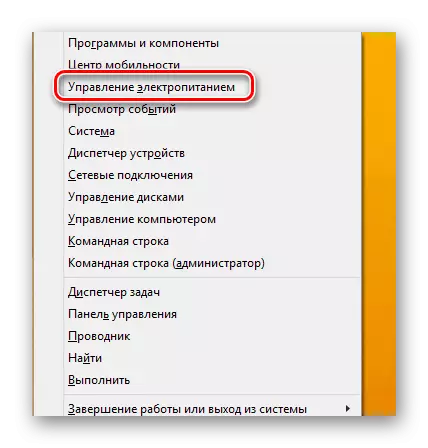
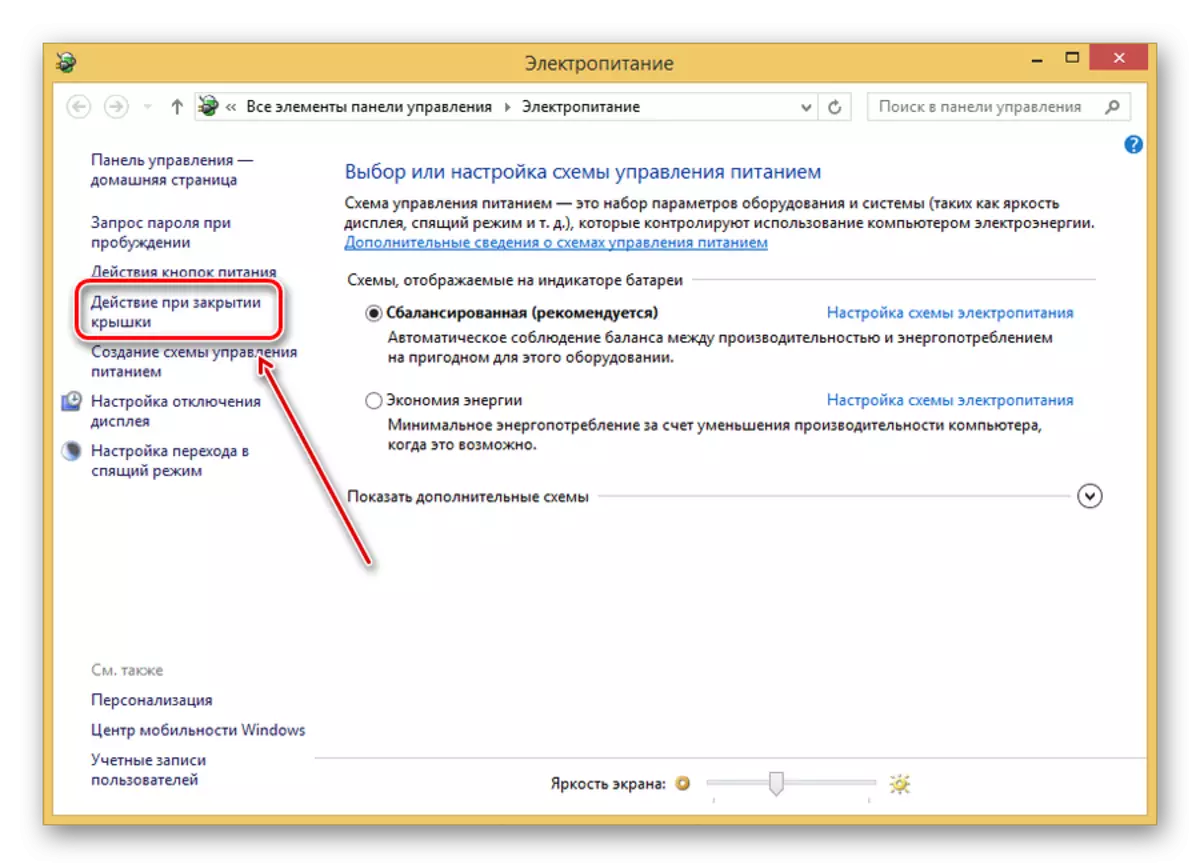


Habka 6: Mamnuucista habka FIPS
In Windows 10, oo ka duwan noocyadii hore ee OS, habka caadiga ah waa hab la jaan qaada Heerka Federaalka ee Federalka (ama Feps). Tani waxay saameyn ku yeelan kartaa shaqadii caadiga ahayd ee Wi-Fi. Haddii aad ku rakiban tahay ka duwan kan tobnaad ee daaqadaha daaqadaha, waxaa lagu talinayaa inaad hubiso xuduudan.
- Guji furayaasha "Guul +" ee "R», geli khadka "NCPA.CPL" oo guji "ENTER".
- PCM-ka xiga wuxuu qoondeeyaa isku xirka wireless-ka oo dhagsii "gobolka".
- Riix batoonka si aad uhesho guryaha isku xirka.
- Waxaan u dhaqaaqnaa tabta badbaadada.
- Guji badhanka "Cabirrada Xasaasiga ah" ee hoose ee daaqadda hoose.
- Marka xigta - haddii aad saxdo, waan ka saareynaa.
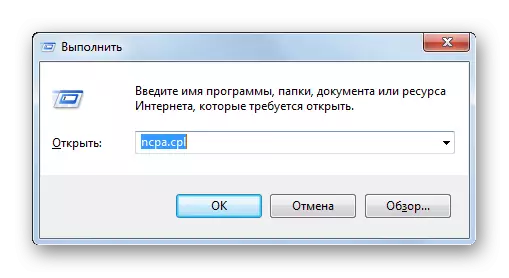

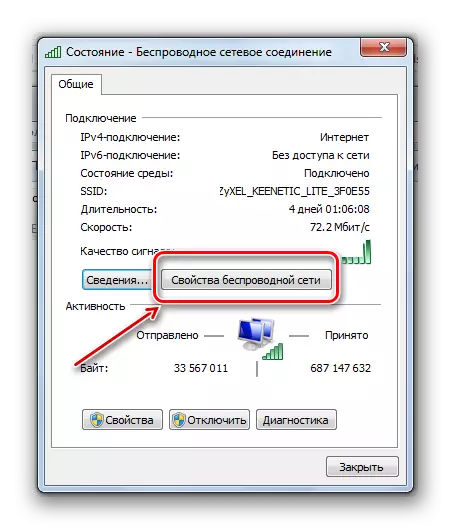
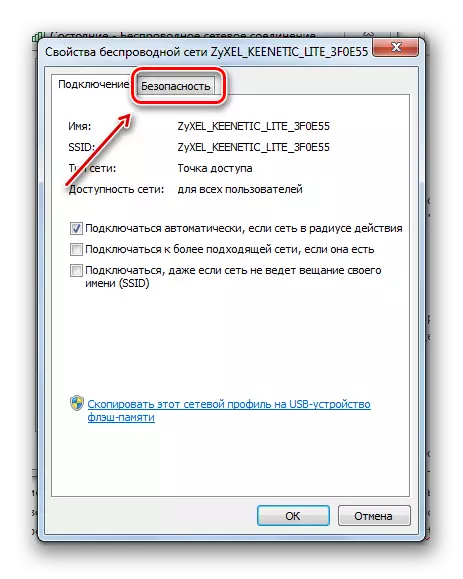

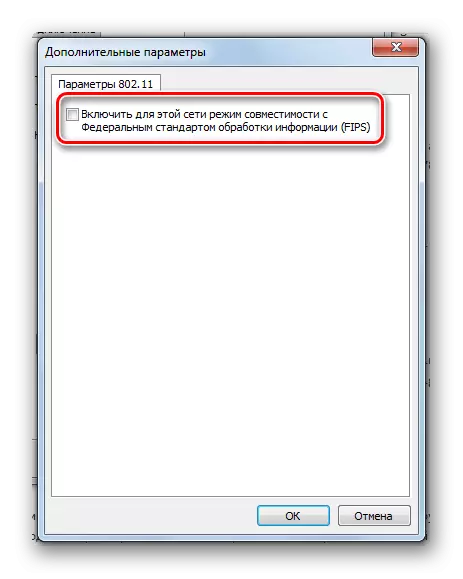
Habka 7: Dejinta Routh
Haddii isbeddelada lagu sameeyay dejimaha router-ka, tani waxay sidoo kale noqon kartaa mid ka mid ah sababaha aan macquul aheyn in lagu ogaado shabakadda wi-fi kombiyuutar. Xitaa dhammaan wadayaasha lagama maarmaanka u ah nidaamka, qaabeynta shabakadda ee shabakadda ee loo habeeyey daaqadaha, routerka ayaa mamnuucaya adeegsiga isgaarsiinta wireless-ka. Waxaa jira tiro aad u tiro badan oo roadyaal ah oo ku kala duwan waxqabadka iyo firmware-ka. Marka xigta, tixgeli talooyinka guud ee ku saabsan tusaalaha hal nooc router (zyxel).

Dhammaan dadka waaweyn ee casriga ah waxay leeyihiin is-dhexgal websaydh ah oo ku dhowaad dhammaan xuduudaha aaladda iyo qaabeynta shabakadda waa la habeeyay. Badanaa, si aad u gasho dejimaha router-ka, waa inaad gashaa cinwaanka biraawsarka "192.168.1.1". Moodooyinka qaarkood, cinwaankan wuu ku kala duwanaan karaa, markaa iskuday inaad kuqoriso qiyamka soo socda: "192.16.168.0", "
Galitaanka sanduuqa galka iyo lambarka sirta ah, routerka, sida caadiga ah, waxay bixisaa dhammaan macluumaadka loo baahan yahay. Xaaladdayada, "Admin" waa soo galitaan, oo ah 1234 - eray sir ah si loo galo websaydhka.

Dhammaan macluumaadka lagama maarmaanka u ah helitaanka goobaha qaabka gaarka ah ee routerka waa in lagu saxeexaa tilmaamaha ku lifaaqan ama u isticmaal raadinta internetka. Tusaale ahaan, geli magaca Moodeelka Router + "Dejinta".
Muuqaalka interface-ka, magacyada walxaha gaarka ah iyo meesha ay ku sugan yihiin nooc kasta waxay noqon karaan kuwo aad u kala duwan, marka waa inaad hubisaa waxaad sameyneyso. Haddii kale, waxa ugu fiican - in lagu dallaco kani waa takhasus.
Xalka Wireless
Waxay dhacdaa in dadka isticmaala ay ku xiran yihiin routerka iyagoo adeegsanaya fiilo koronto. Xaaladaha noocaas ah, gabi ahaanba uma baahna isgaarsiinta Wi-Fi. Markaas howlaha isgaarsiinta wireless-ka ee dejimaha router-ka ayaa la curyaami karaa. Si loo hubiyo goobahaas oo kale, waxaan ku tusinaa tusaale ah zyxel router-ka ee Zyxel.
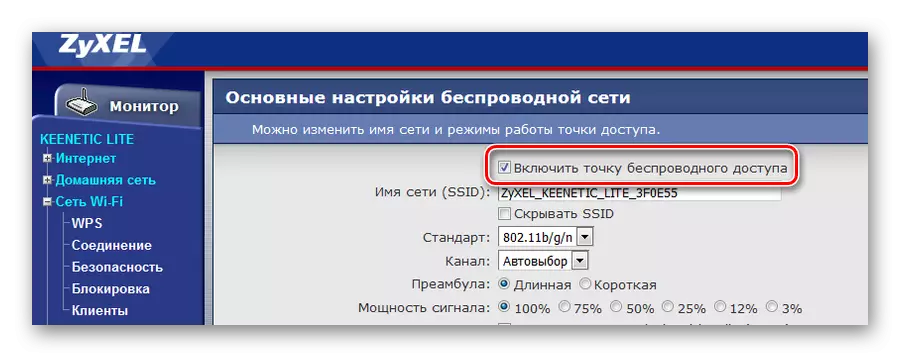
Halkan waxaan ku aragnaa in qaybta mas'uulka ka ah Wi-Fi, isgaarsiinta wireless-ka la oggol yahay. Naqshadeeyayaashu way ka duwanaan karaan: "WLAN awood u leh", "Wireless-ka" iyo xitaa "Radioless Radio".
Moodooyinka qaarkood, waad awood u siin kartaa ama waad curyaamisaa Wi-fi adoo adeegsanaya badhanka ku yaal guryaha.
Daminta marinka
Muuqaal kale oo aan u baahan nahay inaan tixgelinno waa la shaandheynta. Hadafkeedu waa in laga ilaaliyo shabakada guriga laga bilaabo xiriirro kala duwan oo ka socda bannaanka. Roxel Router-ka ZyxelEtic wuxuu awood u leeyahay inuu shaandhaado labadaba cinwaannada Mac iyo IP-ga labadaba. Shaandhaynta ayaa si qalad ah u shaqeysa si ay u soo gashaan taraafikada iyo ka-baxa dekedaha gaarka ah iyo URLs. Laakiin waxaan danaynaynaa oo keliya ganaaxa soo socda. Interface-ka Zyxel websaydhka, meelaynta qufulka ayaa ku jira qaybta "miirayaasha".

Tusaalaha, waxaa lagu arki karaa in xannibaadda uu naafo yahay mabda 'ahaan, mana jiraan diiwaanno ku yaal jadwalka cinwaannada xiran. Moodeel kale oo aalado ah, waxay u ekaan kartaa: "Shaandhaynta WLAN Disable", "Shaandheynta", "Cinwaanka cinwaanka", iwm.

Xaalad la mid ah oo la mid ah IP qufulka IP-ga.
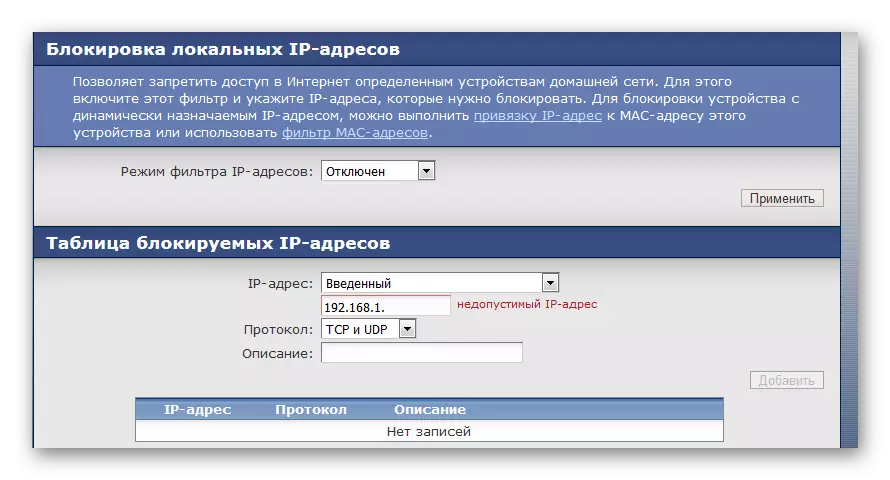
Warar dheeraad ah ka sii aqri: Xallinta dhibaatooyinka ee marinka Wi-Fi ee kumbuyuutarka laptop
Channel isbedelka
Shabakadaha bilaa-dariska ah ama qalabka korantada qaarkood waxay horseedi karaan faragelin ku saabsan kariisha Wi-Fi. Shabakadda shabakadda Wi-Fi ee ka mid ah kanaalka ka mid ah kanaalka (Russia laga bilaabo 1-da ilaa 13-aad). Dhibaatadu waxay dhacdaa marka dhowr shabakadood oo Wi-Fi lagu meeleeyo mid ka mid ah.
Haddii isticmaaleha uu ku nool yahay guri gaar loo leeyahay, ka dibna ku dhex jira xawaashkiisa, waxaa laga yaabaa inaysan jirin shabakado kale oo kale. Xitaa haddii shabakadaha noocaas ah la heli karo, markaa tiradooda ayaa yar. Dhisme guri, tirada shabakadaha shaqeynta ee Wi-Fi waxay si weyn u sii weynaan karaan. Iyo haddii dhowr qof isku mar isku-habeyn isku mid ah kanaalka taagan ee routerka, markaa wax faragelin ah lama hormarin.
Haddii dejimaha router-ka aan la beddelin, markaa sida caadiga ah waxay si toos ah u doorataa kanaalka si otomaatig ah. Markaad u damiso adabtarada shabakadda, waxay si fudud u dhigtaa "kanaalkaas, oo hadda bilaash ah. Oo markasta oo aad dib u soo celiso.
Waa in la sheegaa in kaliya router cilladaysan ay dhibaato ku yeelan karto kanaalka kanaalka. Hadana kiisaska badankood, isbedelka kanaalka ma ahan xalka dhibaatada ku saabsan faragelinta faragelinta. Qeexitaanka hagaha joogtada ah ee qiyaasahaas waa farxadda wax kale. Laakiin sida hab lagu helo marin u helka shabakadda daqiiqadda hadda jirta, doorashadan ayaa u qalma tixgelin.
Si aad u hubiso meelaha xulashada kanaalka ee kanaalka, waxaad u baahan tahay inaad aado interface websaydh na yaqaan. Tusaale ahaan, zyxeletic-ka ayaa leh cabbirradan qaybta "Wi-Fi" - "isku xirka" qaybta "" isku xirka ".
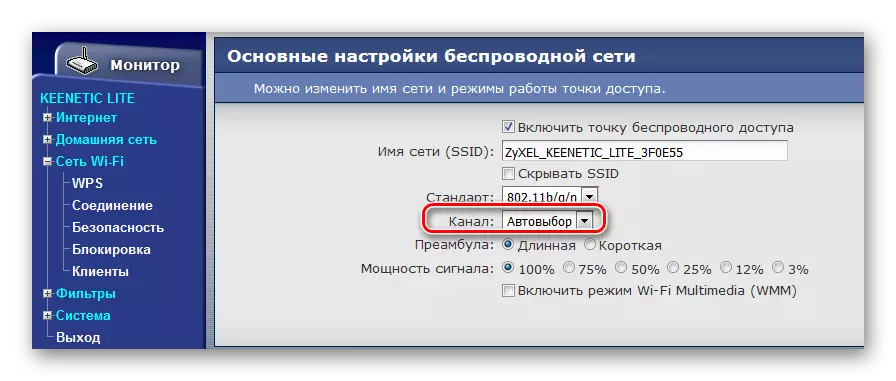
Tusaalaha waxaa iska cadahay in habka xulashada otomatiga ah ee loo xushay dejimaha. Si loo xaqiijiyo howlgalka hadda jira ee kanaalada, waxaad isticmaali kartaa barnaamijka Wifiinfoview.
Download WifiFiinfovew
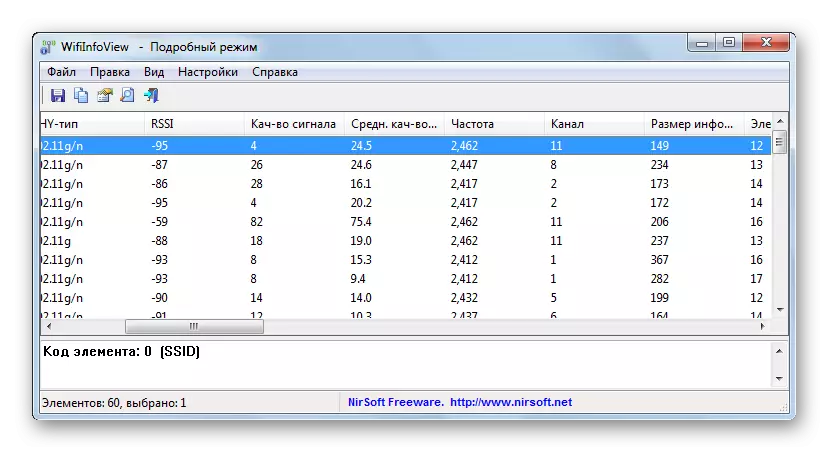
Marka ugu horeysa, waxaa lagu talinayaa in la doorto 1, 6 ama 11. Haddii aad aragto in kanaaladaasi aysan mashquul ahayn, iskuday inaad u sheegto mid ka mid ah kan hadda jira.
Moodooyinka qaar ka mid ah kuwa istaagaya waxay muujinayaan macluumaad dheeri ah oo ku saabsan culeyska kanaalka.
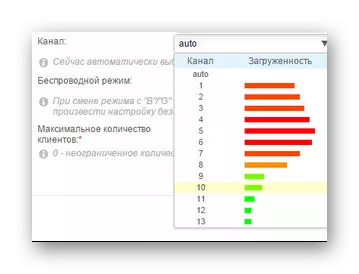
Habka 8: Dib-u-soo-celinta routerka
Aad bay u badan tahay inay ka caawiso dib-u-soo-celinta caadiga ah ee routerka. Sida caadiga ah, kani waa soo-jeedinta ugu horreysa ee adeegga taageerada bixiyaha ee wixii dhibaatooyin ah ee ka dhexeeya shabakadda. Tixgeli dhowr ikhtiyaar oo ah sida loo bilaabo aaladda qaybinta.
Badhanka korantada
Badanaa dhabarka dambe ee hoyga router waxaa ku yaal batoon gaar ah oo mas'uul ka ah daminta / ka dib aaladda.
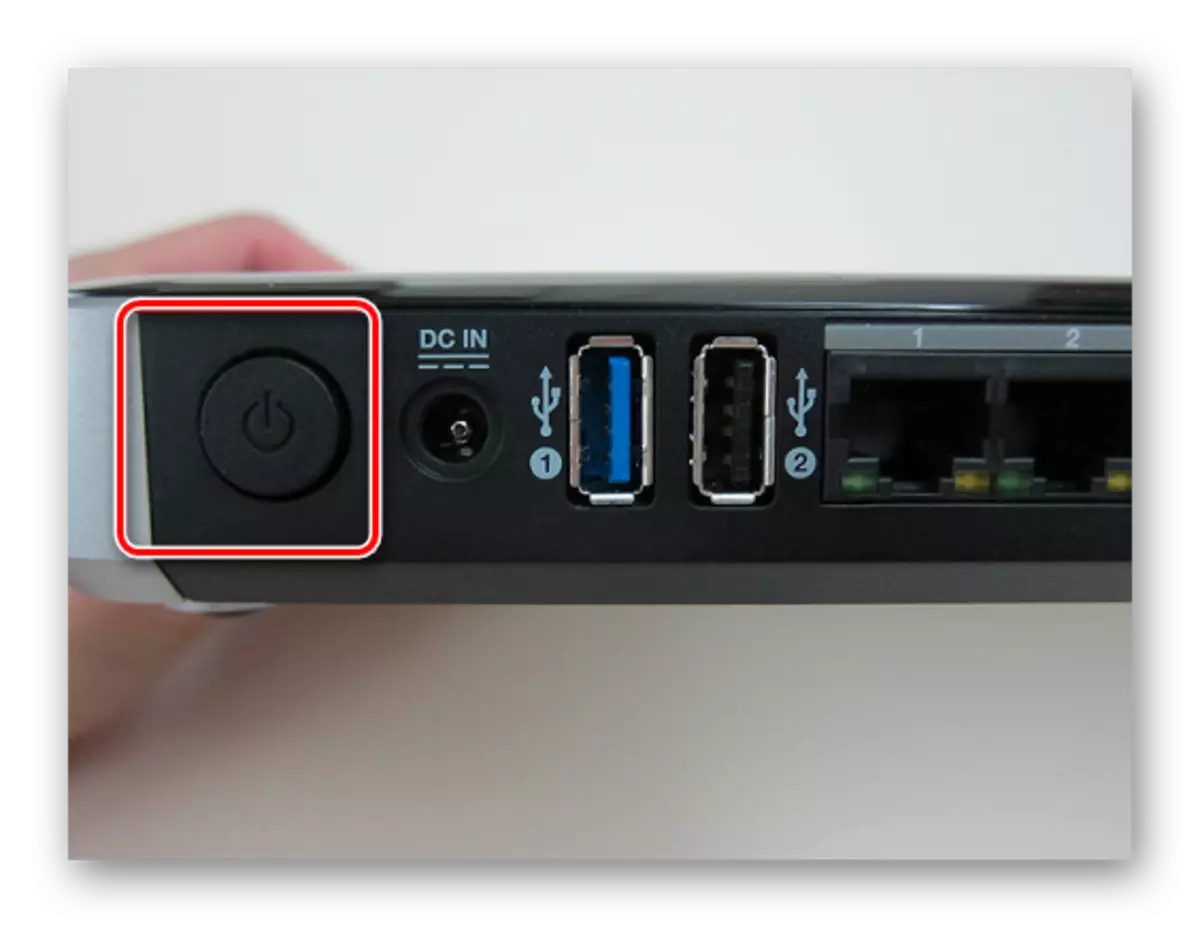
Natiijadii la mid ah ayaa la gaari karaa haddii aad hadda ka soo qaaddo korantada korantada oo aad sugto ugu yaraan 10 sekan.
DIIWAAN GALINTA
Badhanka "Reset" badhanka qaabkeeda ugu weyn ayaa kuu oggolaanaya inaad dib u bilowdo. Si tan loo sameeyo, dhagsii waxa ku yaal wax fiiqan (tusaale ahaan, cadayga cadayga) ka dibna iska daa si dhakhso leh. Haddii aad sii dheeraato, waxay dib u dejin doontaa dhammaan goobaha aaladda qaybinta.
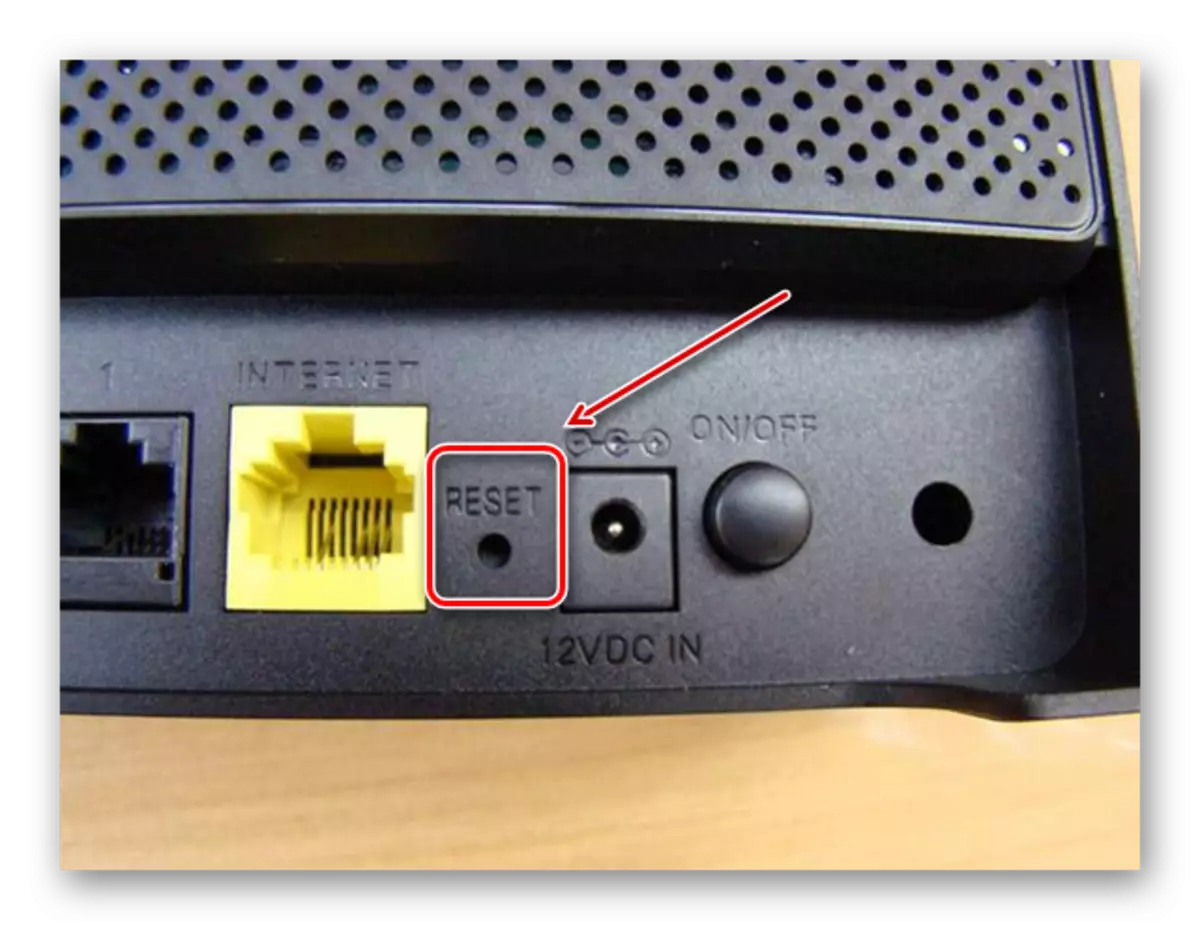
Interface websaydh
Si dib loogu bilaabo router-ka, waxaad isticmaali kartaa qalabka kombiyuutarka. Gelitaanka dejimaha router-ka, waxaad u baahan tahay inaad raadiso batoonka dib-u-bilaabida. Meesha ay noqon doonto, waxay kuxirantahay habka firmware-ka iyo tusaalaha aaladda. Tusaale ahaan, zyxel-ka, astaantan waxaa laga heli karaa qaybta "Nidaamka" ee sheyga qaabeynta.
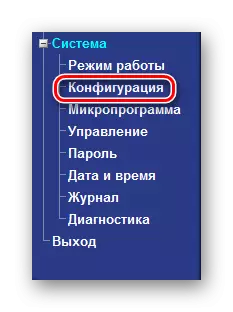
Riix batoonka, samee dib u bilow.

Habka 9: Dib-u-dejinta Shabakada
Dib-u-dejinta dejinta shabakadaha waxay ku soo celisaa qaabeynta shabakadda ee gobolka asalka ah oo dib u soo celi dhammaan qalabka wax lagu qabsado ee nidaamka. Qaabkan ayaa lagula talinayaa in loo istcimaalo kaliya ikhtiyaarka ugu dambeeya, maaddaama ay ka dhigeyso isbeddelada aasaasiga ah ee nidaamyo badan oo nidaamyo badan ah.
Windows 10.
Haddii aad leedahay nooca Windows 10 (Dhis 1607 ama Newer), ka dib waxaan qabannaa waxyaabaha soo socda:
- Guji astaanta raadinta ee Taskbar.
- Waxaan galnaa khadka "shabakadda", ka dibna ka xulo xulashooyinka la soo jeediyey "Xaaladda Shabakada".
- Qeybta hoose ee daaqadda (laga yaabee inaad ku dhex wareegto giraangiraha jiirka), dooro "network reset".
- Guji "Dib u dejiso hadda".
- Waxaan xaqiijinayaa doorashadaada adiga oo dooranaya "haa."
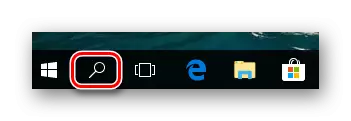

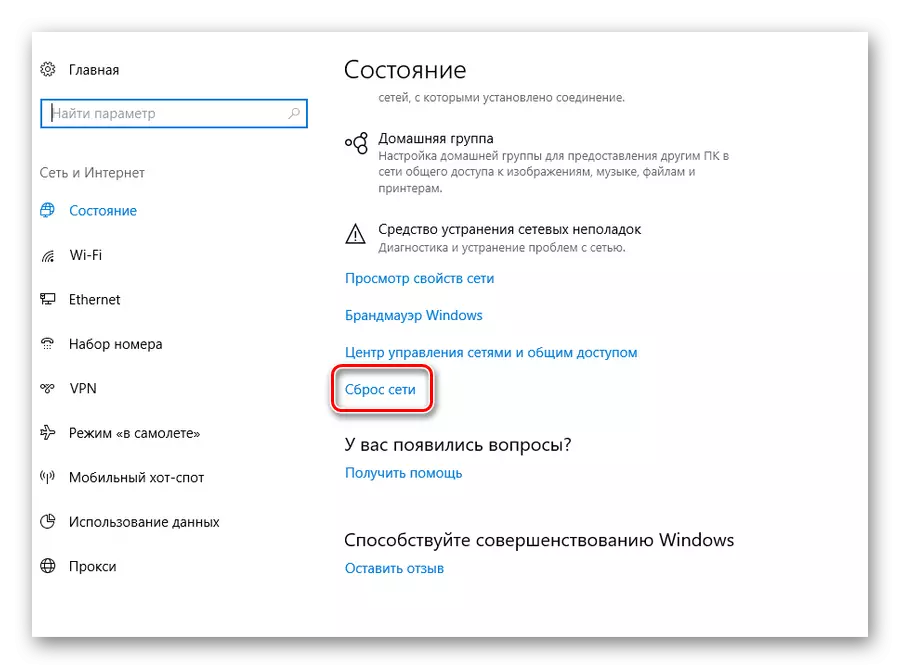

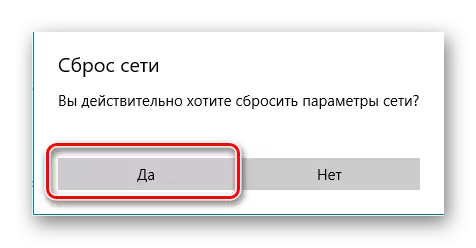
Windows 7.
- Barxadda baarista, waxaan galnaa xarfaha ugu horreeya ee erayga aad rabto ("amro" iyo nidaamku si dhakhso leh ayuu u soo bandhigayaa "sadarka taliska" ee ugu horreeya liiska
- Guji kumbuyuutarka PCM-ka oo dooro bilaabida xuquuqda maamulaha.
- Waxaan galnaa "netsh winsock reset".
- Kadib markaas dib u bilaw PC-ga.
.
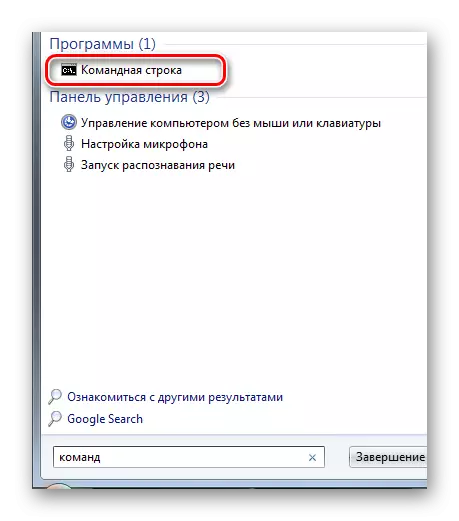
Warar dheeraad ah ka sii aqri: Wac "Khadka Taliska" ee Windows 7
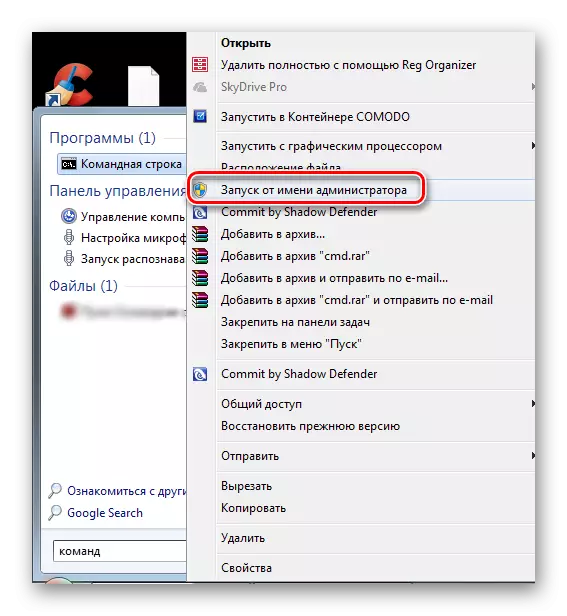
Waxaan ku raacsanahay soo bandhigida isbedelada marka aan gujino "haa."

Dhibaatada shabakada wireless-ka waa la xallin karaa. Haddaysan ahayn, waa inaad isku daydaa inaad si toos ah ugu dejiso TCP / IP. Tan darteed waxaad u baahan tahay:
- In "Khadka Taliska" si aad u garaacdo "netsh int ip ip c: \ \ rettlog.txt".
- Dib-u-bilaabid.

Markaa, waxaa jira habab badan oo lagu soo celiyo shaqada Wi-fi si loogu sameeyo isticmaaleyaasha caadiga ah. Marka ugu horeysa, waa inaad hubisaa in Noolo iyo helitaanka dhammaan wadayaasha darawallada isku-darka shabakadda si sax ah loo habeeyay. Haddii tani aysan keenin natiijada - hubi qaababka korantada lagu rakibay nidaamka qalliinka Windows. Tallaabada ugu dambaysana waa in laga shaqeeyo qaabeynta aaladda qaybinta lafteeda.
